RobDweckによるゲスト投稿。
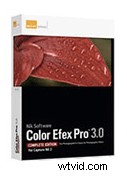 前回の投稿では、Nik Color Efex Proを使用して、視聴者の目を引き付けるのに役立つ微妙な変更を加えました。画像の主な主題。多くの場合、写真を最終結果のビジョンに近づけるために必要なのは、微妙な編集だけです。シーンの現実的な解釈ではなく、より根本的な編集が必要な場合や、より芸術的な場合もあります。 Color Efex Proには、ほぼすべての種類の写真に適用できる多くの便利な芸術的効果を提供するいくつかのフィルターがあります。
前回の投稿では、Nik Color Efex Proを使用して、視聴者の目を引き付けるのに役立つ微妙な変更を加えました。画像の主な主題。多くの場合、写真を最終結果のビジョンに近づけるために必要なのは、微妙な編集だけです。シーンの現実的な解釈ではなく、より根本的な編集が必要な場合や、より芸術的な場合もあります。 Color Efex Proには、ほぼすべての種類の写真に適用できる多くの便利な芸術的効果を提供するいくつかのフィルターがあります。
画像をより芸術的にレンダリングする理由はたくさんあります。イタリアのチンクエテッレ国立公園にあるヴェルナッツァからのこの画像は、象徴的な場所で別のテイクをしたいという私の願望の結果でした。毎年、何千人もの旅行者が、私がこの画像用に三脚を設置した見落としを通り過ぎます。この場所から撮影された何千枚とは言わないまでも、何百枚もの写真をオンラインで見つけることができます。写真の決まり文句になったすべての被写体と同様に、それは実際に自分自身を撮影する場所の1つです。それで、私がこれらのタイプの設定にいるときに私が自分自身に尋ねる最初の質問は、どうすればこれまで何百万回も見られなかった方法でそれを写真に撮ることができるかということです。
ほとんどの人は日中の写真を撮っているので、最も簡単な方法の1つは、太陽が沈んだ後、または太陽が昇る前に撮影することです。トワイライトは私のお気に入りの撮影時間の1つであり、この写真は、私が書くことができるどの言葉よりも、その理由をよりよく説明しています。案の定、日没直前に戻ったとき、見落としていたのは私だけでした。空が暗くなるにつれ、街の明かりが明るくなり、バランスがとれるまで撮影を続けました。私が作った多くの異なる構図と露出の中で、これは私のお気に入りでした。

Lightroomでの初期処理の後、ファイルをエクスポートしてPhotoshopで開きました。別のプラグインを使用して空のノイズを減らし、ColorEfexProを開きました。私が頼りにしているお気に入りのフィルターがいくつかありますが、そのうちの1つはSunshineです。
夜のシーンのサンシャインフィルター?そうそう!これらのフィルターの多くについて私が最も気に入っていることの1つは、本来の目的に使用しない場合に優れた効果を提供することです。そのため、晴れた日に撮影したように見えるはずの写真でも、前景の緑、街の明かり、空と水の青のコントラストを高めることを目的としていました。
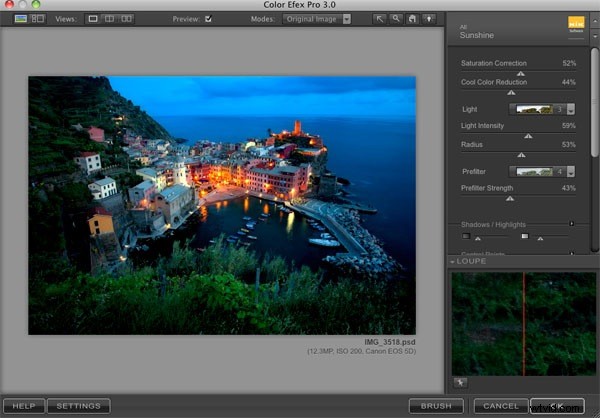
ライトとプレフィルターの設定は、このプラグインの楽しみです。ライトプルダウンメニューの4つのプリセットは、さまざまな太陽光効果をシミュレートすることを目的としています。日中の写真のように見せたくないので、59%の強度で3を設定しました。プレフィルターメニューは、さまざまな設定がさまざまな色調を引き出すため、色に夢中になることができる場所です。トップサチュレーションを超えて行きたくなりましたが、私はそれが過度に処理されているように見えないようにしたかったのです。プレフィルター4を43%で使用することで、派手でやり過ぎに見えることなく、コントラストと彩度を高めることができました。
プレフィルタースライダーの下に、シャドウ/ハイライトというラベルの付いた2つの小さなスライダーがあります。これらのスライダーは、ほとんどのColor Efex Proフィルターにあり、小さい場合もありますが、選択したフィルターがシャドウをブロックしたり、ハイライトを吹き飛ばしたりすると、驚異的に機能します。多くの場合、シャドウ/ハイライトスライダーを少し調整すると大きな違いが生じます。選択した設定から追加されたコントラストは、シャドウ領域を必要以上に暗くすることでした。そのため、シャドウスライダーを少し動かすと、それらの領域の詳細が元に戻りました。
色とコントラストが私が望むものに近づいたら、グラマーグローフィルターを使用してシーンのムードを高める時が来ました。これは、本来意図されていない状況でフィルターを使用するもう1つのケースです。グラマーグローは、主にポートレートで滑らかで輝く肌を作るために使用されますが、他の被写体にどのように作用するかは驚くべきことです。このシーンでは、建物と前景にほんの少しの空気のような輝きが欲しかったのです。ラベルの内容を正確に実行するスライダーが3つしかないため、満足のいく結果を得るのにそれほど時間はかかりませんでした。画像全体に適用するのではなく、[ブラシ]ボタンをクリックして、建物と前景の緑にブラシをかけました。
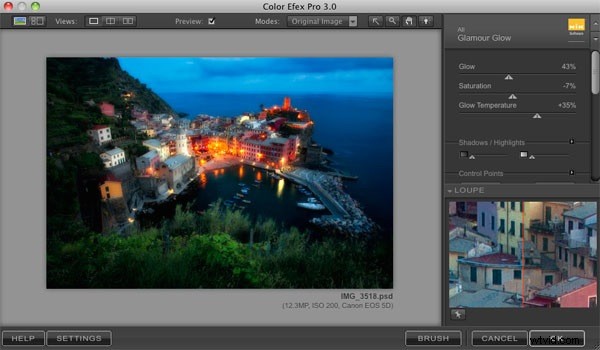
画像は私が想像していたものに近かったが、完全にはそこになかった。空と海のより深く、より彩度の高い青と、わずかなビネットが欲しかったのです。私はNikVivezaを使用して色を微調整し(Vivezaについては今後の投稿で詳しく説明します)、2番目の投稿で説明したようにColorEfexProでビネットを実行しました。

その結果、私の目には、この場所から撮影した他のすべての写真とは異なり、芸術的にレンダリングされた画像が作成されました。最終的な画像を見るとわかるように、私は深い青空が大好きで、町の暖かい色が青と対照的である方法が好きです。頭の中でシーンを作曲したときに思い描いていたような感じでした。
いつものように、プラグインの有無にかかわらず、この結果に到達するためのいくつかの方法があり、画像を処理する正しい方法も間違った方法もありませんでした。処理する前にフラットなトーンを好み、最終的な画像のより大胆な色を過剰に処理したと考える人もいれば、処理をさらに進める人もいます。 Color Efex Proのサンシャインフィルターとグラマーグローフィルターだけで、どちらの方向にも進んで素晴らしい結果を得ることができます。
Rob Dweckは、サンフランシスコのベイエリアを拠点とする写真家で、風景写真と自然写真を専門としています。彼の作品はrobdweck.comで見ることができます。
